- Հեղինակ Lauren Nevill [email protected].
- Public 2023-12-16 18:52.
- Վերջին փոփոխված 2025-01-23 15:20.
Հաճախ, վեբ-վարպետները օգտագործում են գովազդային համակարգ `այցելուներին իրենց ռեսուրս ներգրավելու կամ ծառայություն կամ արտադրանք գովազդելու համար: Եվ դրանից օգտվելու համար անհրաժեշտ չէ կապվել գովազդային նյութեր ստեղծող հատուկ ինտերնետային ընկերությունների հետ:
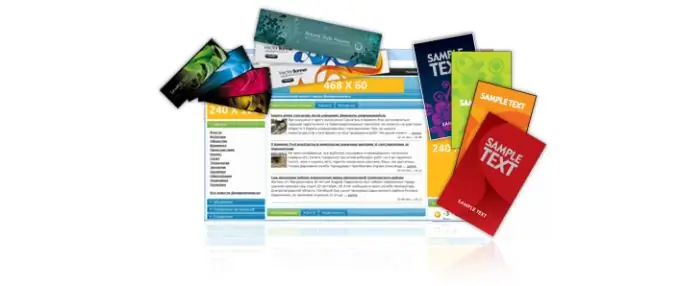
Դա անհրաժեշտ է
Adobe Photoshop:
Հրահանգներ
Քայլ 1
Ինքներդ բաններ ստեղծելու համար ներբեռնեք և տեղադրեք Adobe Photoshop- ի ցանկացած տարբերակ: Դրանից հետո գործարկեք տեղադրված գրաֆիկական խմբագիրը: Ստեղծեք նոր ֆայլ և չափափոխեք այն: Դրանք կախված են դրոշի կողմնորոշումից `հորիզոնական կամ ուղղահայաց: Դրանից հետո ֆոնին տվեք նոր ֆայլը: Դա անելու համար օգտագործեք «Լրացնել» կամ «Գրադիենտ» գործիքը, հնարավոր է նաև տեղադրել Ինտերնետից ներբեռնված որոշակի հյուսվածք: Ֆոնը հարմարեցնելուց հետո օգտագործեք Text գործիքը: Տեքստային դաշտում մուտքագրեք պահանջվող տեղեկատվությունը, տվեք այն որոշակի ոճ, տառատեսակ, գույն և այլն:
Քայլ 2
Ընտրելով պարզ և անիմացիոն պաստառի միջև ընտրեք երկրորդ տարբերակը: Նա շատ ավելի մեծ ուշադրության է արժանանում: Անիմացիոն էֆեկտ ստեղծելու համար ընտրեք «Պատուհան» տարբերակը և բացվող ցանկում կտտացրեք «Անիմացիա» կոճակին: Օգտագործեք սցենարբորդով ՝ շրջանակների տևողությունը մեկ առ մեկ փոխելու համար: Շրջանակների լավագույն քանակը կլինի ութից տասը: Անիմացիայում սլայդների քանակի մասին որոշում կայացնելուց հետո անցեք երկրորդ շրջանակի կարգավորումների:
Քայլ 3
Անիմացիայի ընթացքում տեքստի կառուցվածքը փոխելու համար մկնիկի աջ կոճակով սեղմեք բանների վրա, ընտրեք «Warp Text» տարբերակը կամ ձեր նախընտրած ցանկացած այլ գործիք: Դրանից հետո անցեք երրորդ շրջանակի պարամետրերին և այլն: Անիմացիան մի փոքր ավելի հետաքրքիր դարձնելու համար փոխեք գծերի կորի աստիճանը, դրանց հաստությունը, տեքստի չափը, ավելացրեք փայլուն էֆեկտ և այլն: Միայն այն ժամանակ, երբ խմբագրեք բոլոր շրջանակները և ստեղծեք անիմացիա, կտտացրեք «Սկսեք անիմացիայի նվագարկումը» կոճակը և ուշադիր ուսումնասիրեք արդյունքը:
Քայլ 4
Կայքում բաններ օգտագործելու համար հարկավոր է այն փոխարկել Վեբ ձևաչափի: Դրանից հետո ֆայլը պահեք որպես GIF: Դրանից հետո տեղադրեք այս գրաֆիկական ֆայլը անհրաժեշտ վեբ ռեսուրսների վրա ՝ չմոռանալով հղում տալ նկարին, որպեսզի այն կտտացնելիս տեղի ունենա անցում դեպի գովազդվող նյութը:






